- Статьи о монтаже
- • 8 лучших приложений для редактирования видео
- • 10 Лучших приложений для замены лиц
- • 5 лучших онлайн инструментов для улучшения видео
- • 9 лучших программ для извлечения аудио из видео
- • Лучшие онлайн-инструменты для изменения голоса
- • 10 лучших программ для записи звука
- • Самые полезные трюки для редактирования YouTube видео
- • 10 лучших приложений для создания Instagram Reels
- • Топ 10 Программ для обрезки длинных видео
- Лучший видеоредактор для всех
Как изменить размер файлов MKV
Если на вашем компьютере очень много файлов MKV, особенно файлов HD MKV, они займут много места для хранения.
Время обновления: 28 Feb 2024 г.
Если на вашем компьютере очень много файлов MKV, особенно файлов HD MKV, они займут много места для хранения. Из-за этого вы можете почувствовать раздражение и захотите изменить размер файлов MKV для меньшего размера. Для этого вам понадобится мощный и качественный редактор размера MKV.Wondershare Filmora (для Win и Mac) - отличная идея. Это позволяет быстро и легко уменьшить размер файла при сохранении относительно высокого качества видео.
На самом деле для этого есть два способа. Снижение разрешения видео, частоты кадров и битрейта - лучший способ изменить размер MKV для меньшего размера. Конечно, если вы не против сохранять файлы в сильно сжатом формате, таком как FLV, Вы также можете сделать это с помощью этого замечательного инструмента для изменения размера MKV. И оба будут содержаться в подробном руководстве ниже.
1 Импортировать файлы MKV в альбом пользователя
Сначала импортируйте локальные файлы MKV, нажав кнопку «Импорт» в верхнем левом углу или перетащив нужные файлы MKV с компьютера в альбом «Пользователи» этого приложения. Это будет выглядеть следующим образом:

2 Выберите выходной формат
Перетащите один из требуемых файлов MKV из альбома изменения размера MKV на его временную шкалу. Если вам не нужно выполнять какое-либо редактирование, просто нажмите кнопку «Создать», щелкните вкладку «Формат» во всплывающем окне, а затем выберите «MKV» в качестве выходного формата. Обратите внимание, что если вы не против сохранить файл в другом формате, вы можете выбрать формат с более высокой степенью сжатия, например FLV.
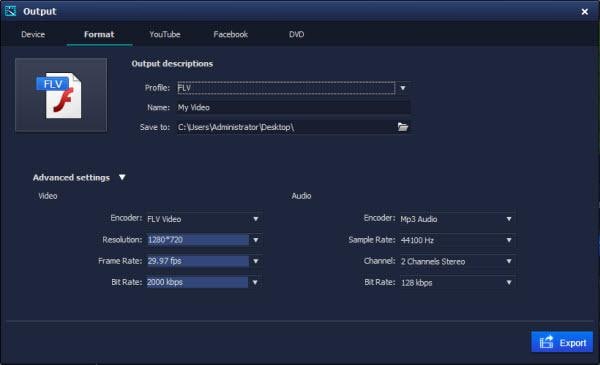
Совет: На самом деле, отрезание некоторых частей из файла MKV - самый прямой способ уменьшить размер файла. Поэтому, если у вас есть несколько нежелательных сегментов в файле, просто перетащите верхнюю часть красного индикатора времени, чтобы поместить его в нужную начальную и конечную точки, а затем каждый раз нажимайте кнопку «ножницы», чтобы отрезать клип.

3 Изменить размер файла MKV
В нижней части всплывающего окна вывода есть кнопка в форме треугольника. Просто нажмите его, чтобы выполнить некоторые необходимые настройки. Уменьшение разрешения видео - лучший способ уменьшить размер файлов MKV. Кроме того, вы можете одновременно уменьшить частоту кадров и битрейт видео. Наконец, экспортируйте новый файл MKV, нажав кнопку «Создать».
Также просмотрите пошаговое видео-руководство ниже:

Простой в использовании и мощный видеоредактор для всех создателей видео. Создавать творческие видео так просто! Подробнее >>
Скачать Бесплатно Скачать Бесплатно



